- Если это происходит во время работы в Chrome, BSOD может быть вызван некоторыми настройками браузера.
- Иногда Google Chrome вызывает ошибку BSoD MEMORY_MANAGEMENT.
- Независимо от ошибки, у вас не должно возникнуть проблем с ее исправлением, если вы используете инструмент устранения неполадок BSoD.
- Вход в безопасный режим с использованием сети в Windows 10 поможет вам проверить, связана ли проблема с Chrome или вашей системой.
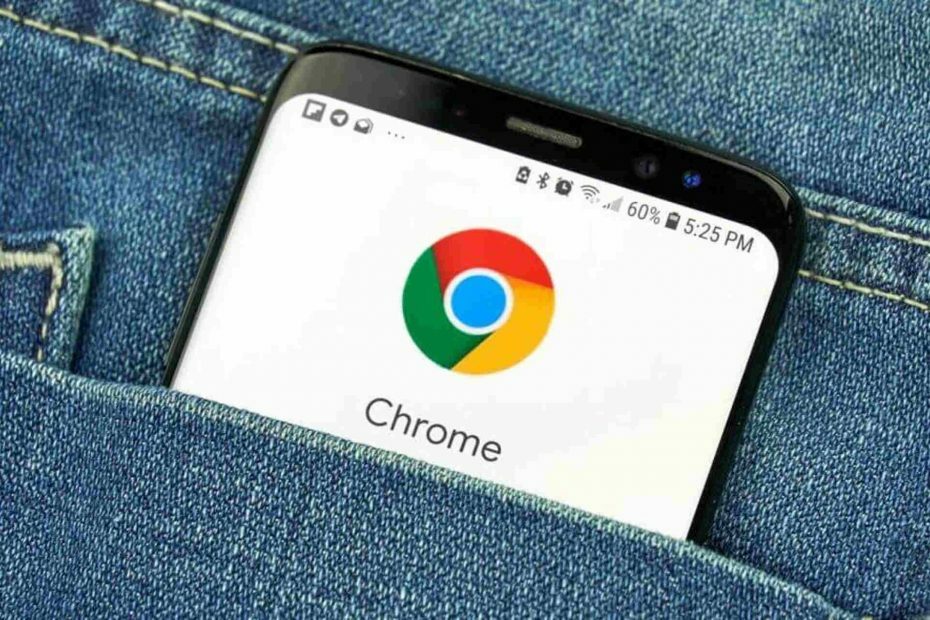
- Простая миграция: используйте помощник Opera для переноса существующих данных, таких как закладки, пароли и т. Д.
- Оптимизация использования ресурсов: ваша оперативная память используется более эффективно, чем Chrome
- Повышенная конфиденциальность: интегрирован бесплатный и неограниченный VPN
- Без рекламы: встроенный блокировщик рекламы ускоряет загрузку страниц и защищает от интеллектуального анализа данных
- Скачать Opera
Мы можем согласиться с тем, что Синий экран смерти это то, что никто не хочет видеть на своем ПК с Windows. Они появляются редко, но когда появляются, то, безусловно, указывают на серьезную проблему.
Огромное количество пользователей сообщали о BSoD, вызванных Chrome, когда они находились в роуминге в Интернете или смотрели YouTube видео. Видимо, на них просто рухнула система.
Мы опасаемся, что эта проблема вряд ли вызвана самим Chrome. Браузер, вероятно, всего лишь триггер. Тем не менее, у нас есть изрядное количество шагов, которые вы можете попробовать и, надеюсь, навсегда решить проблемы BSoD.
Как исправить BSoD, вызванный Chrome в Windows 10
- Отключить аппаратное ускорение
- Попробуйте средство устранения неполадок BSoD
- Запустите SFC и DISM
- Отключите быструю загрузку и запустите компьютер в режиме чистой загрузки
- Загрузитесь в безопасном режиме
- Обновите Windows и BIOS
- Запустите средство проверки драйверов и переустановите неисправные драйверы.
- Переустановите Windows 10
1. Отключить аппаратное ускорение
- Открыть Хром.
- Щелкните меню с тремя точками и откройте Настройки.
- В строке поиска введите оборудование.
- Отключите «По возможности использовать аппаратное ускорение" параметр.
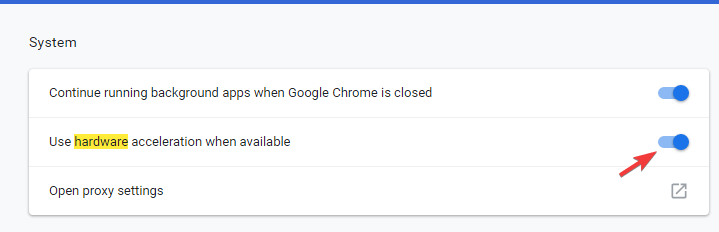
- Перезагрузите ваш браузер.
2. Попробуйте средство устранения неполадок BSoD
Специальное средство для исправления синего экрана рассмотрит все возможные ошибки, которые могли привести к этой проблеме, поэтому это может быть вашим лучшим способом избавиться от нее и предотвратить такие события в будущем.

Ресторо работает на базе онлайн-базы данных, которая содержит новейшие функциональные системные файлы для ПК с Windows 10, что позволяет легко заменять любые элементы, которые могут вызвать ошибку BSoD.
Это программное обеспечение также может помочь вам, создав точку восстановления перед началом ремонта, что позволит вам легко восстановить предыдущую версию вашей системы, если что-то пойдет не так.
Вот как вы можете исправить ошибки реестра с помощью Restoro:
- Скачайте и установите Restoro.
- Запустите приложение.
- Подождите, пока программное обеспечение определит проблемы со стабильностью и возможные поврежденные файлы.
- Нажмите Начать ремонт.
- Перезагрузите компьютер, чтобы все изменения вступили в силу.
Как только процесс исправления будет завершен, ваш компьютер должен работать без проблем, и вам больше не придется беспокоиться об ошибках BSoD или медленном времени отклика.
⇒ Получить Ресторо
Заявление об ограничении ответственности:Эту программу необходимо обновить с бесплатной версии, чтобы выполнять определенные действия.
3. Запустите SFC и DISM
- В строке поиска Windows введите cmd. Щелкните правой кнопкой мыши командную строку и запустите ее от имени администратора.
- В командной строке введите sfc / scannow и нажмите Enter.
-
После этого введите следующую команду и нажимайте Enter после каждой:
- DISM / онлайн / Cleanup-Image / ScanHealth
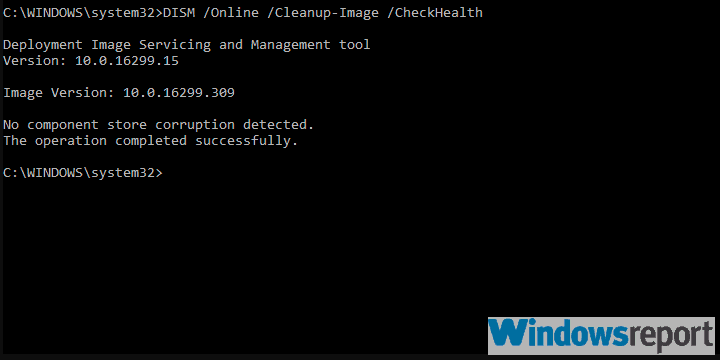
- DISM / Онлайн / Очистка-Образ / RestoreHealth
- DISM / онлайн / Cleanup-Image / ScanHealth
- По окончании процедуры перезагрузите компьютер.
Эта проблема, вероятно, выходит за рамки Chrome. Возможно, мы смотрим на Повреждение системы Windows в некотором роде и лучший способ решить эту проблему - объединить SFC и DISM.
Эти две встроенные системные утилиты запускаются из командной строки с повышенными привилегиями. После запуска они просканируют системные ошибки и исправят их, заменив поврежденные или неполные файлы.
4. Отключите быструю загрузку и запустите компьютер в режиме чистой загрузки
- В строке поиска Windows введите Мощность и открыть Настройки питания и сна.
- Нажми на Дополнительные настройки мощности.
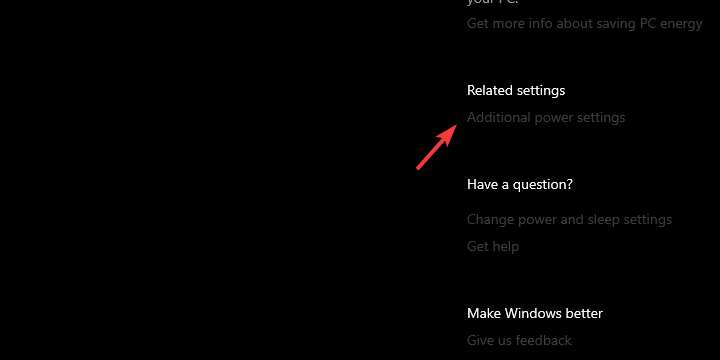
- Нажми на Выберите, что делают кнопки питания из левой панели.
- Выбирать Изменить настройки, которые в настоящее время недоступны.
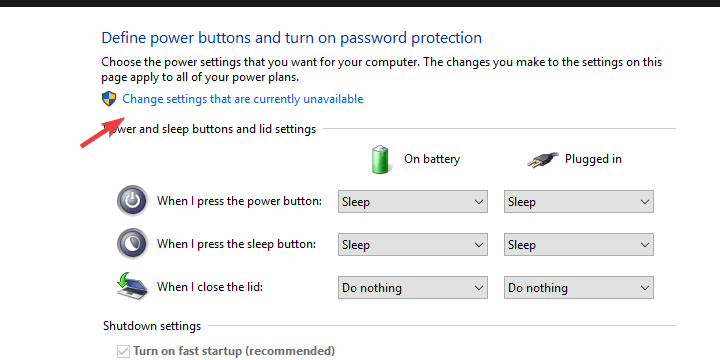
- Отключите быстрый запуск и подтвердите изменения.
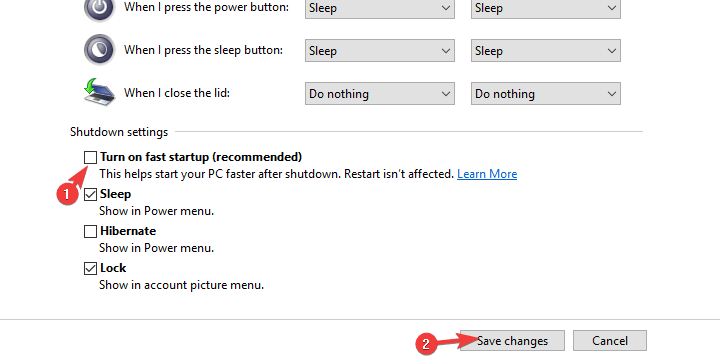
- Теперь в строке поиска Windows введите msconfig и открыть Конфигурация системы.
- На вкладке "Службы" установите флажок Скрыть все службы Microsoft коробка.
- Нажмите Отключить все отключить все активные сторонние сервисы.
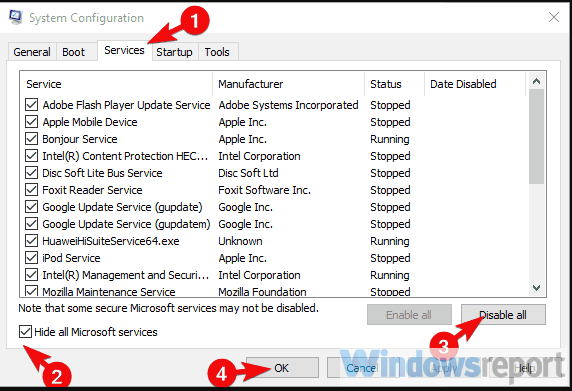
- выберитеЗапускатьвкладка и перейдите кДиспетчер задач.
- Запретить запуск всех программ в системе и подтвердить изменения.
- Перезагрузите компьютер.
Чистая загрузка должна исключить возможное негативное влияние сторонних приложений на стабильность вашей системы.
5. Загрузитесь в безопасном режиме
- Когда во время запуска появится логотип Windows, нажмите и удерживайте кнопку питания, пока компьютер не выключится.
- Включите компьютер и повторите процедуру 3 раза. При четвертом запуске ПКРасширенное меню восстановления должен появиться.
- ВыбиратьУстранение неполадок.
- ВыбиратьРасширенные опцииа потомПараметры запуска.
- НажмитеЗапустить снова.
- ВыбиратьБезопасный режим с поддержкой сетииз списка.
- Запустите Chrome и ищите улучшения.
Запустите сканирование системы, чтобы обнаружить потенциальные ошибки

Скачать Restoro
Инструмент для ремонта ПК

Нажмите Начать сканирование чтобы найти проблемы с Windows.

Нажмите Починить все для устранения проблем с запатентованными технологиями.
Запустите сканирование ПК с помощью Restoro Repair Tool, чтобы найти ошибки, вызывающие проблемы с безопасностью и замедление. После завершения сканирования в процессе восстановления поврежденные файлы заменяются новыми файлами и компонентами Windows.
Если проблема исчезнет, мы настоятельно рекомендуем следовать инструкциям из следующего шага в этом списке. Если он все еще присутствует, переходите к следующему шагу.
Узнайте, как добавить безопасный режим в меню загрузки в Windows 10, поскольку он может пригодиться в дальнейшем.
6. Обновите Windows и BIOS

Теперь мы подошли к наиболее вероятной причине BSoD. А это драйверы. Самый простой способ решить эту проблему - разрешить Центру обновления Windows установить все отсутствующие драйверы.
Кроме того, нам понадобятся проверьте в BIOS/ UEFI, которую вы используете, и при необходимости примените обновления. Вы можете узнать все, что вам нужно знать о перепрошивке BIOS в нашем обширном руководстве.
Для обновления драйверов мы рекомендуем открыть Диспетчер устройств и проверить наличие обновлений драйверов. Их следует вводить автоматически. Если это не помогло, переходите к следующему шагу.
7. Запустите средство проверки драйверов и переустановите неисправные драйверы.
- Обязательно создайте точку восстановления.
- Щелкните правой кнопкой мыши на Пуск и откройте Командная строка (администратор) из меню опытного пользователя.
- В командной строке введите верификатор и нажмите Enter.
- Окна появятся.
- Выбирать "Создание собственных настроек (для разработчиков кода)”И щелкните Следующий.
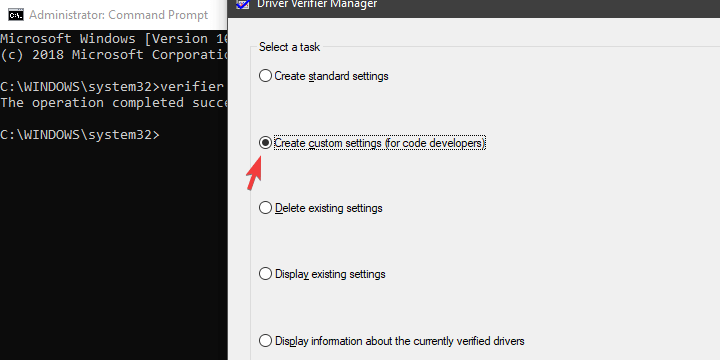
- Выбирать Проверка ввода / вывода, Принудительно ожидающие запросы ввода-вывода, а также Ведение журнала IRP из списка и щелкните Следующий.
- На следующем экране нажмите «Выбрать имена драйверов из списка».
- Отметить все драйверы сторонних производителей и нажмите Заканчивать.
- Перезагрузите компьютер и дайте программе проверки драйверов работать в фоновом режиме не более 48 часов. 24 часа должно хватить. Вы можете испытать небольшое снижение производительности, поскольку этот инструмент будет мешать драйверам при тестировании.
- Примерно через 24 часа снова откройте средство проверки драйверов и выберите Удалить существующие настройки и нажмите Заканчивать. Перезагрузите компьютер.
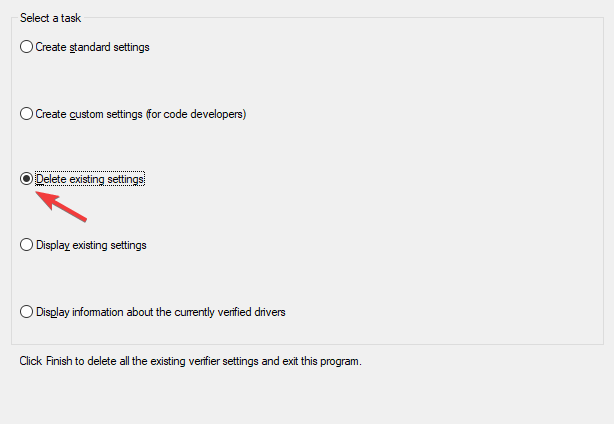
Driver Verifier - встроенный инструмент, обнаруживающий незаконные действия поврежденных драйверов. Таким образом вы узнаете, какой именно драйвер вызывает BSoD, и сможете своевременно установить нужную итерацию.
8. Переустановите Windows 10

Наконец, если ни один из предыдущих шагов не помог вам, мы предлагаем полностью переустановить Windows 10. Конечно, на этот раз мы предлагаем полагаться на драйверы, предоставленные OEM, а не на их общие версии, предоставляемые Центром обновления Windows. Если вы не знаете, как установить Windows 10, у нас есть полное руководство по этому.
Сказав это, мы можем закончить. Если у вас есть какие-либо вопросы или предложения, обязательно сообщите нам в разделе комментариев ниже.
 По-прежнему возникают проблемы?Исправьте их с помощью этого инструмента:
По-прежнему возникают проблемы?Исправьте их с помощью этого инструмента:
- Загрузите этот инструмент для ремонта ПК получил рейтинг "Отлично" на TrustPilot.com (загрузка начинается на этой странице).
- Нажмите Начать сканирование чтобы найти проблемы с Windows, которые могут вызывать проблемы с ПК.
- Нажмите Починить все исправить проблемы с запатентованными технологиями (Эксклюзивная скидка для наших читателей).
Restoro был загружен 0 читатели в этом месяце.
![ИСПРАВЛЕНИЕ: ошибка BSoD Reference_by_pointer [Проверка ошибок 0x18]](/f/77fb2b83ec963617d32d3d1f48a2852e.png?width=300&height=460)